ปัจจุบันเป็นของหายากที่จะพกพาเหมือนเมื่อก่อนระบบปฏิบัติการที่เขียนบนซีดีหรือดีวีดี ความทรงจำ USB เข้ามาช่วยพวกเขาได้เป็นอย่างดีในบรรดาอุปกรณ์เหล่านี้เนื่องจากพวกเขามอบข้อได้เปรียบมากมายให้กับเราเช่นความเร็วในการอ่านและความเป็นไปได้ในการนำ pendrive มาใช้ซ้ำแล้วซ้ำอีก เมื่อเราพูดถึงการคัดลอกระบบปฏิบัติการไปยัง USB เรามักจะพูดตามตัวอักษร: เบิร์น ISO ของคุณลงไป อย่างไรก็ตามเมื่อพิจารณาถึงความจุหน่วยความจำในปัจจุบัน (16GB, 32GB, 128GB และอื่น ๆ อีกมากมาย) หากเราบันทึกอย่างเดียว Windows or ลินุกซ์ เรากำลังเสียพื้นที่ไปมาก และนี่คือที่ มัลติบูต USB เข้ามา.
multiboot เป็นประเภทของการกำหนดค่าที่เราบรรลุหน่วยความจำเดียวกันแทนที่จะมีระบบปฏิบัติการเดียวสามารถมีได้ หลาย OS ข้างในนั้น ด้วยวิธีนี้เราจะสามารถพกพาระบบปฏิบัติการทั้งหมดที่เราต้องการ (Windows, Linux, ระบบบู๊ตและการกู้คืน ฯลฯ ) ไว้ในกระเป๋าของเราได้ตลอดเวลา และเพียงแค่เชื่อมต่อหน่วยความจำกับพีซีเราก็สามารถโหลดหน่วยความจำเหล่านั้นได้

เมื่อเราเชื่อมต่อหน่วยความจำ USB เข้ากับคอมพิวเตอร์สิ่งที่เราจะเห็นคือไฟล์ จัดการการบูต (ซึ่งถูกสร้างขึ้นโดยโปรแกรมที่เราเลือกไว้) ซึ่งเราจะเลือกระบบที่เราต้องการบูต
ข้อดีของมัลติบูต USB
เราอาจถามตัวเองว่าหน่วยความจำ USB ประเภทนี้มีไว้ทำอะไร? หากปกติแล้วเราไม่ได้ใช้คอมพิวเตอร์เครื่องอื่นและเราใช้เฉพาะ Windows โดยไม่ได้เป็นผู้ใช้ขั้นสูงเราอาจไม่เห็นประโยชน์จากมันมากนัก อย่างไรก็ตามหากเราเป็นผู้ใช้ขั้นสูงอยู่แล้วและเราต้องการทดสอบระบบปฏิบัติการต่างๆนั่นคือเมื่อเราพบยูทิลิตี้
ต้องขอบคุณ multiboot ที่เราจะสามารถมีได้ USB แบบออล - อิน - วัน . เราจะสามารถบันทึกไฟล์ ระบบปฏิบัติการ ที่เราต้องการ (Windows เวอร์ชันล่าสุด, ไฟล์ อูบุนตู, ช่วยเหลือ distros, โปรแกรมป้องกันไวรัสออฟไลน์ ฯลฯ ) และเริ่มพีซีเครื่องใดก็ได้ (ทั้งของเราและของคนอื่น) ด้วย นอกจากนี้เรายังสามารถพกพาไฟล์ โปรแกรม ที่เราอาจต้องการไม่ว่าจะเป็นโปรแกรมพกพาเพื่อรันบนพีซีหรือโปรแกรมใด ๆ เช่นโปรแกรมที่ติดตั้งและกำหนดค่าไว้แล้วในระบบปฏิบัติการพกพา
หากเราเพิ่มคอลเลกชั่นโปรแกรมพกพาที่ดีเราจะสามารถเปลี่ยนไดรฟ์มัลติบูตนี้ให้เป็นมีดของกองทัพสวิสที่สมบูรณ์ แก้ปัญหาใด ๆ ตั้งแต่การซ่อมแซมการบูตของฮาร์ดดิสก์ไปจนถึงการกำจัดไวรัสหรือการกู้คืนข้อมูลที่ถูกลบ
วิธีสร้าง USB ด้วยระบบปฏิบัติการหลายระบบจาก Windows
โปรแกรมส่วนใหญ่ที่ออกแบบมาเพื่อบันทึกภาพ ISO ไปยัง USB นั้นมีน้ำหนักมากในการบันทึกภาพเดียวลงในหน่วยความจำเนื่องจากในระหว่างกระบวนการจะมีการฟอร์แมตและลบข้อมูลทั้งหมด อย่างไรก็ตามมีทางเลือกอื่นที่ออกแบบมาเพื่อจุดประสงค์นี้เช่นทางเลือกที่เราจะดูด้านล่าง
ประกาศสำคัญเกี่ยวกับ UEFI และ Secure Boot
เมนบอร์ดสมัยใหม่มีมาตรการรักษาความปลอดภัยที่ป้องกันไม่ให้คุณโหลดระบบปฏิบัติการโดยไม่ได้รับอนุญาตระหว่างการบู๊ต หากเราจะใช้หน่วยความจำ USB ประเภทนี้สิ่งแรกที่เราต้องทำคือ ปิดการใช้งาน Secure Boot จาก BIOS เพื่อให้สามารถบูตระบบปฏิบัติการอื่นได้โดยไม่มีปัญหา
นอกจากนี้หากเรามี พีซีที่มี UEFI เราต้องจำไว้ว่าเราสามารถโหลดไดรฟ์ปากกาที่ฟอร์แมตเป็น FAT32 เท่านั้น ดังนั้นขนาดสูงสุดของ ISO ที่เราสามารถอัพโหลดได้คือ 4 GB หากเราต้องการบันทึก ISO ของระบบที่มีขนาดใหญ่กว่า 4 GB ที่ไม่พอดีกับ FAT32 เราสามารถจัดรูปแบบ pendrive เป็น NTFS และ เปิดใช้งาน“ โหมดเดิม” บนบอร์ด .
YUMI
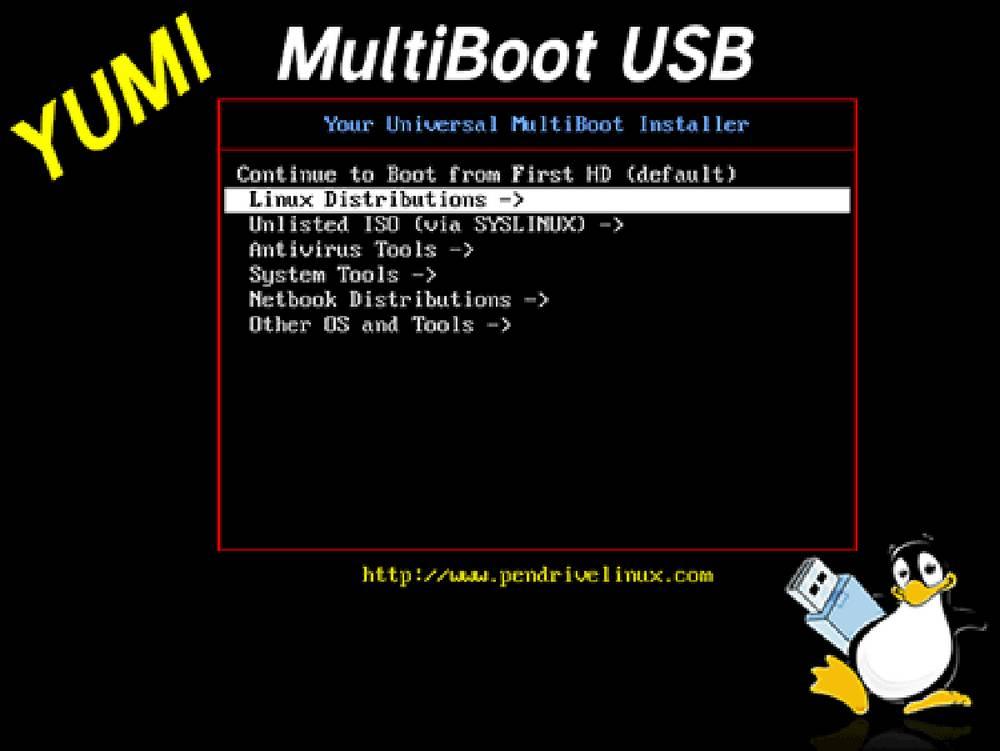
ยูมิ ( โปรแกรมติดตั้ง Universal Multiboot ของคุณ ) เป็นโปรแกรมยอดนิยมโปรแกรมหนึ่งในการสร้างมัลติบูต USB โปรแกรมนี้ฟรีและเป็นโอเพนซอร์สอย่างสมบูรณ์ช่วยให้เราสร้างแฟลชไดรฟ์ USB แบบมัลติบูตที่สมบูรณ์จากไฟล์ ISO หลายไฟล์ เราสามารถโหลดไฟล์เหล่านี้ได้เองจาก PC หรือดาวน์โหลด (ในกรณีของ Linux) จากโปรแกรมเดียวกัน
สิ่งแรกที่เราต้องทำเพื่อทำงานนี้คือดาวน์โหลดเวอร์ชันล่าสุดของซอฟต์แวร์นี้จากไฟล์ ลิงก์ต่อไปนี้ . โปรแกรมสามารถรันแบบพกพาได้โดยไม่จำเป็นต้องติดตั้ง
เพิ่มระบบปฏิบัติการหลายระบบให้กับ Yumi
สิ่งแรกที่เราจะทำคือเชื่อมต่อหน่วยความจำ USB เข้ากับคอมพิวเตอร์จากนั้นเปิดโปรแกรม หลังจากยอมรับเงื่อนไขการใช้งานเราจะสามารถเห็นหน้าต่างดังต่อไปนี้
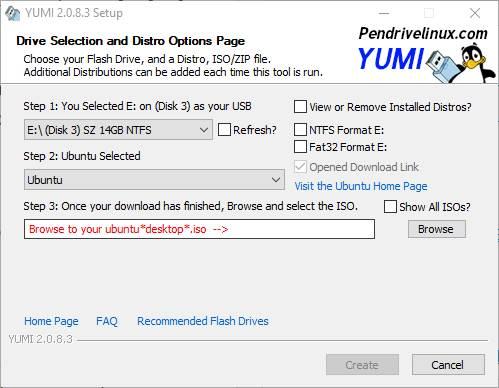
เราเลือกเพนไดรฟ์ของเราและเราสามารถเลือกทางด้านขวาหากเราต้องการฟอร์แมตไดรฟ์ใน FAT32 หรือใน NTFS หากเราไม่จัดรูปแบบเราจะเก็บข้อมูลที่เราบันทึกไว้ (แม้ว่าเราอาจมีปัญหาในการคัดลอกระบบปฏิบัติการอื่นก็ตาม) หากเราจะอัปเดต multiboot USB เพื่อเพิ่มระบบปฏิบัติการใหม่ (ดังที่เราจะเห็นในภายหลัง) เป็นสิ่งสำคัญ ไม่ต้องจัดรูปแบบ .
จากนั้นเราจะแสดงรายการและเราจะเห็นระบบปฏิบัติการจำนวนมาก เราสามารถเลือกระบบปฏิบัติการที่เราต้องการเพิ่มและดาวน์โหลดได้จากลิงค์ที่โปรแกรมเสนอให้หรือเราสามารถโหลดอิมเมจ ISO ได้หากเราดาวน์โหลดมาก่อนแล้ว นอกจากนี้เรายังสามารถเลือกได้ว่าต้องการพื้นที่ถาวรเพื่อบันทึกข้อมูลส่วนบุคคลหรือไม่และจะไม่ถูกลบเมื่อยกเลิกการเชื่อมต่อกับเพนไดรฟ์
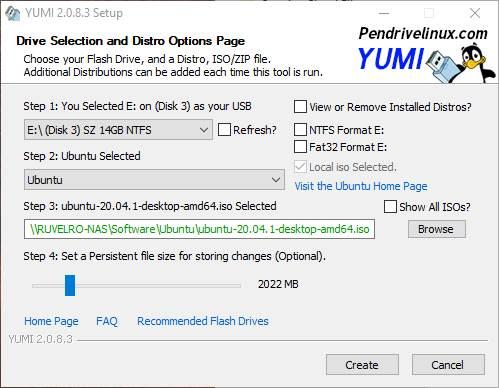
ก่อนที่จะเริ่มกระบวนการสร้าง USB YUMI จะแสดงข้อมูลสรุปของทุกสิ่งที่จะทำกับ USB เราต้องตรวจสอบว่าเป็นอักษรระบุไดรฟ์ที่ถูกต้องที่เราต้องการบันทึกข้อมูลและขั้นตอนทั้งหมดนั้นถูกต้อง
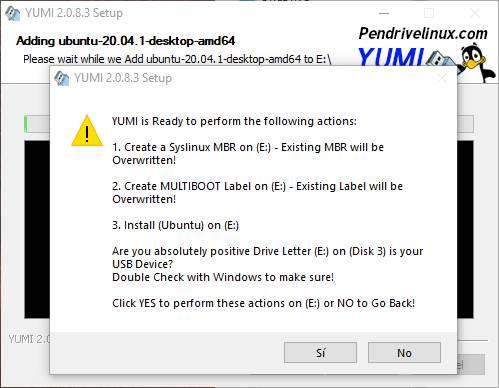
ตอนนี้กระบวนการคัดลอก ISO ไปยัง USB จะเริ่มขึ้น เรารอให้มันเสร็จสิ้นและเพื่อให้โปรแกรมทำงานทั้งหมดที่ต้องทำเพื่อปล่อยให้หน่วยความจำพร้อมที่จะทำงาน ในระหว่างกระบวนการนี้คุณจะติดตั้งและกำหนดค่า syslinux ซึ่งเป็นตัวโหลดบูตของคุณ

เมื่อเสร็จแล้วเราจะมี USB พร้อมกับระบบปฏิบัติการแรกของเรา
เพิ่มระบบปฏิบัติการให้กับ Yumi
เมื่อเสร็จแล้ว YUMI จะถามเราว่าเราต้องการเพิ่มระบบปฏิบัติการอื่นในหน่วยความจำ USB นี้หรือไม่
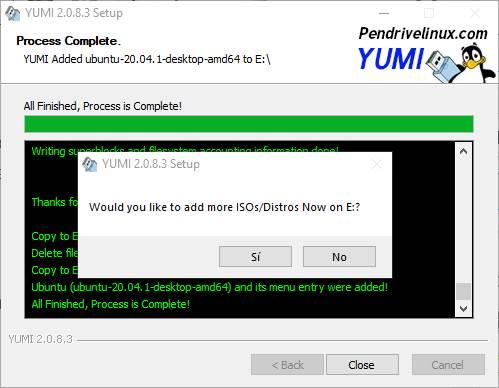
หากเราระบุว่าใช่เราจะกลับไปที่ส่วนที่เราเพิ่มระบบปฏิบัติการแรกและดำเนินการเลือกระบบถัดไป ขั้นตอนเหมือนกัน แต่อย่าใส่ใจที่จะทำเครื่องหมายตัวเลือกการจัดรูปแบบใด ๆ
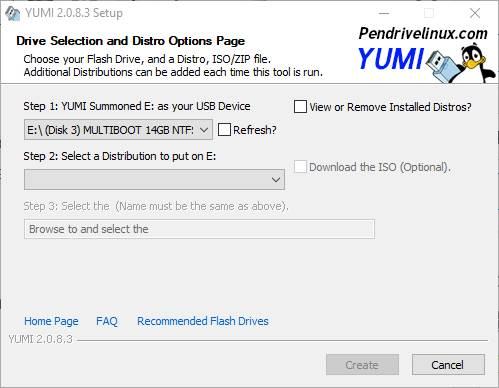
ในทำนองเดียวกัน YUMI จะดูแลทุกอย่าง: ดาวน์โหลด ISB คัดลอกไปยัง USB และกำหนดค่าทุกอย่างเพื่อให้สามารถบูตจากมันได้
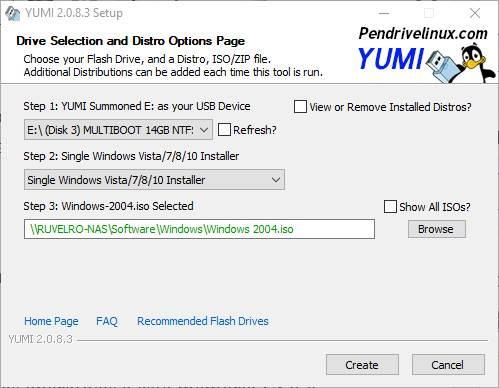
เราเริ่มกระบวนการและรอให้เสร็จสิ้น เมื่อพร้อมแล้วเราจะมีระบบปฏิบัติการที่สองคัดลอกไปยังหน่วยความจำ USB และพร้อมที่จะเริ่มต้นใช้งาน เราสามารถทำซ้ำได้หลายครั้งเท่าที่เราต้องการจนกว่าเราจะคัดลอกระบบปฏิบัติการทั้งหมดที่เราต้องการให้มีในหน่วยความจำ สิ่งสำคัญในทุกขั้นตอนคืออย่าฟอร์แมตไดรฟ์ผิดพลาด
ดูระบบปฏิบัติการที่ติดตั้ง (และลบระบบที่เราไม่ต้องการ)
เมื่อเรามีระบบปฏิบัติการหลายระบบที่คัดลอกไปยังหน่วยความจำ USB แล้วอาจเกิดขึ้นได้ว่าเราจำระบบทั้งหมดไม่ได้ YUMI มีโหมดในหน้าต่างหลักที่ช่วยให้เราเห็นรายการระบบที่ลงทะเบียนทั้งหมด
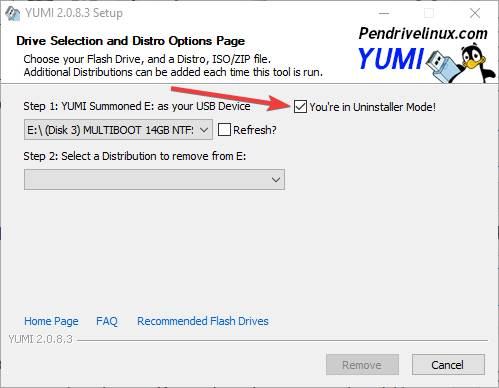
เราคลิกที่ช่องนั้นและเราจะสามารถเห็นระบบทั้งหมดของ multiboot USB ของเรา เราสามารถเลือกระบบที่เราไม่ต้องการอีกต่อไปและลบออกจากหน่วยความจำเพื่อเพิ่มพื้นที่ว่างและรายการในการบู๊ต สิ่งนี้มีประโยชน์เหนือสิ่งอื่นใดในการอัปเดตระบบที่เก่าแล้ว: เราลบระบบเก่าดาวน์โหลด ISO ใหม่และบันทึกเป็นระบบปฏิบัติการอีกหนึ่งระบบ เพื่อให้เราทันสมัยอยู่เสมอ
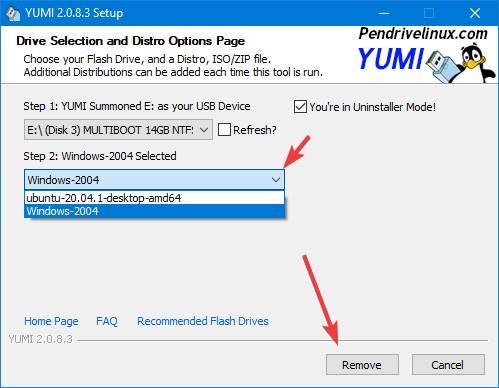
โปรแกรมอื่น ๆ ในการสร้าง USB Multiboot
YUMI เป็นหนึ่งในโปรแกรมที่ง่ายที่สุดและให้ปัญหาน้อยลงเมื่อสร้างความทรงจำประเภทนี้ แต่ไม่ใช่เครื่องมือประเภทนี้เท่านั้นที่มีอยู่
easy2boot
นี่เป็นหนึ่งในทางเลือกที่ใกล้เคียงที่สุดสำหรับ YUMI สำหรับการสร้างแท่ง USB ที่สามารถบู๊ตได้ด้วยระบบปฏิบัติการหลายระบบ รองรับทั้งโหมด UEFI และ BIOS และ Secure Boot และช่วยให้เราสามารถเพิ่ม Windows, Linux และระบบปฏิบัติการอื่น ๆ ได้โดยไม่มีปัญหา
เราสามารถดาวน์โหลดโปรแกรมนี้ได้จาก คลิกที่นี่เพื่ออ่านรายละเอียดเพิ่มเติม .
WinToHDD
แม้ว่าโปรแกรมนี้มีไว้สำหรับการติดตั้งติดตั้งใหม่และโคลน Windows เป็นหลัก แต่เราสามารถใช้ประโยชน์จากตัวเลือกมากมายในการสร้างไดรฟ์ที่สามารถบู๊ตได้ด้วยระบบปฏิบัติการหลายระบบ โปรแกรมที่ออกแบบมาเหนือสิ่งอื่นใดสำหรับผู้ใช้ขั้นสูงที่ต้องการควบคุมกระบวนการได้มากขึ้นและไม่จำเป็นต้องทุ่มเทเวลาให้กับมันมากขึ้น
เราสามารถดาวน์โหลดโปรแกรมนี้ จากเว็บไซต์ของ .
ซาร์ดู
อีกโปรแกรมสำหรับ Windows ที่จะช่วยให้เราสามารถสร้าง USB MultiBoot ของเราเองด้วยระบบปฏิบัติการทั้งหมดที่เราต้องการตั้งแต่ตัวติดตั้ง Windows ไปจนถึง Linux ยูทิลิตี้โปรแกรมป้องกันไวรัสและอื่น ๆ อีกมากมาย เข้ากันได้กับทั้ง BIOS และ UEFI เช่นเดียวกับ Mac คอมพิวเตอร์
เราสามารถดาวน์โหลดเครื่องมือนี้ได้จากไฟล์ ลิงก์ต่อไปนี้ .
Winsetup จาก USB
ซอฟต์แวร์นี้ออกแบบมาเพื่อให้เราสามารถเพิ่มอินสแตนซ์ต่างๆของ Windows ลงใน USB ได้ เราสามารถเพิ่มโปรแกรมติดตั้งใด ๆ ของระบบปฏิบัติการนี้ (ตั้งแต่ XP เป็นต้นไป) รวมทั้งสร้าง Windows แบบพกพาของเราเองด้วย WinPE และ WinPE2 นอกจากนี้ยังช่วยให้เราโหลดระบบปฏิบัติการอื่น ๆ เช่น Linux และเครื่องมือต่างๆ
เราสามารถดาวน์โหลดเวอร์ชันล่าสุดได้ จากที่นี่ .
xboot
แม้ว่ามันจะค่อนข้างล้าสมัย แต่โปรแกรมนี้ก็ยังทำงานได้อย่างสมบูรณ์ มีอินเทอร์เฟซที่ชัดเจนและใช้งานง่ายซึ่งเราสามารถเพิ่มระบบปฏิบัติการที่เราต้องการให้มีในหน่วยมัลติบูตของเราและดาวน์โหลด ISO ของระบบที่เราไม่มีอยู่ในมือ ในบรรดาคุณสมบัติต่างๆนั้นควรค่าแก่การเน้นถึงความเป็นไปได้ในการสร้าง USB ที่สามารถบู๊ตได้หรือ Multi-Boot DVD หากเรายังคงใช้ออปติคัลดิสก์ต่อไป
เราสามารถดาวน์โหลดซอฟต์แวร์นี้ได้จากไฟล์ หน้าหลัก .
WinUSB
โปรแกรมนี้ส่งเสริมตัวเองว่าเป็นวิธีที่ง่ายที่สุดในการสร้างมัลติบูต USB โปรแกรมนี้มีความเชี่ยวชาญโดยเฉพาะใน Windows และแม้ว่าเราจะสามารถโหลดระบบอื่น ๆ (เช่น Ubuntu หรือโปรแกรมป้องกันไวรัส) เราก็อาจพบปัญหาบางประการ แต่ถ้าสิ่งที่เราต้องการคือการมี USB ที่มี Windows รุ่นต่างๆมากมายนี่คือโปรแกรมของเรา
เราสามารถดาวน์โหลดเครื่องมือนี้ได้จาก หน้านี้ .